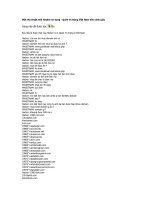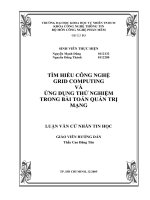Ontap hd quản trị mạng
Bạn đang xem bản rút gọn của tài liệu. Xem và tải ngay bản đầy đủ của tài liệu tại đây (2.32 MB, 31 trang )
Hướng dẫn giải đề thi Quản trị mạng
Phần 2: Thực hành
* Trước khi làm bài:
- Cài địa chỉ ip tĩnh cho server(có thể có sẵn)
- Cài Domain Controller(có thể có sẵn)
- Cài DNS....dcpromo(có thể có sẵn)
- Cài địa chỉ ip cho client
- Thiết lập card mạng là Host only
- Tắt tưởng lửa
- Ping 2 máy Server và Client
- Join máy Client vào domain
- Sau đó giải 5 đề thi sau:
Đề 1
a. Tạo cấu trúc sau:
Khoacntt.edu.vn
OU1 nhom1, user1 (đưa user1 vào nhom1)
OU11 nhom11, user11 (đưa user11 vào nhoms11)
OU11 nhom11, user11 (đưa user11 vào nhoms11)
b. Đặt thiết định sao cho user1 chỉ được đăng nhập vào khoảng thời gian nào đó,
và chỉ được đăng nhập trên các máy nào đó.
c. Ủy thác quyền quản lý OU sao cho nhom1 có thể tạo và quản lý các tài khoản
người dùng và tài khoản nhóm của OU1; nhóm 11 được phép đổi mật khẩu của
các user trong OU11; nhóm 12 chỉ được phép thêm bớt các thành viên vào các
nhóm trong OU12. Sau đó đăng nhập lại với mỗi User và kiểm tra kết quả.
d. Xóa cấu trúc vừa tạo. (chỉ xóa sau đó đã hỏi vấn đáp)
a) Tạo OU
b)
- Khoảng thời gian nào đó:
-Máy nào đó:
c)- Ủy thác quyền quản lý:
Chuột phải vào OU chọn Delegate Control > Add nhóm quản lý > Next.... Tích chọn
theo yêu cầu đề bài:
Có quyền tạo, xóa và quản lý tài khoản người dùng
Có quyền thiết lập lại mật khẩu người dùng và buộc người dùng phải thay đổi
mật khẩu trong lần đăng nhập kế tiếp
Có quyền đọc tất cả thơng tin của người dùng
Có quyền tạo, xóa và quản lý tài khoản nhóm
Có quyền thay đổi thành viên trong nhóm
Có quyền quản trị chính sách nhóm
-Kiểm tra kết quả (đăng nhập user trên server): Chỉnh Defualt Domian Control Policy
Đề 2
a. Tạo cấu trúc sau:
Khoacntt.edu.vn
OU1 user1
OU2
user2
b. Từ OU1 tạo ra đối tượng chính sách nhóm GPO1 để ấn định mật khẩu và chính
sách khóa chặt tài khoản, và chỉ có nhóm Everyone được áp dụng chính sách nhóm
này.
c. Khi đó user2 có thể áp dụng ấn định mật khẩu và chính sách khóa chặt tài khoản
hay khơng, vì sao? Để user2 có thể áp dụng ấn định mật khẩu và chính sách khóa
chặt tài khoản thì ta phải thực hiện như thế nào.
d. Nếu muốn cho máy May160 cài đặt được gói cơng cụ trên thì ta phải làm gì?
e. Xóa cấu trúc vừa tạo. (chỉ xóa sau đó đã hỏi vấn đáp)
b) - Ấn định mật khẩu:
-Khóa chặt tài khoản:
- Và chỉ cho nhóm Everyone áp dụng chính sách này: Xóa nhóm Authenticated
Users, sau đó Add nhóm Everyone
*Note: Gặp đề này hơi khoai sắn vì sau khi chạy lệnh cmd để áp dụng chính sách này
thì ko thành cơng. Vì chính sách ấn định và khóa chặt tài khoản chỉ làm được trên
Default Domain Policy.(cái này đã tham khảo các tiền bối học MCSA rồi). Cịn làm
thì các bạn làm đến đây đã được điểm rồi còn lúc vấn đáp thầy bắt demo thì
Cách 1: Chỉnh sửa cả GPO1 và Default
Cách 2: Vào phần Add (ảnh ngay trên) add tên máy client vào. ok :)))
Tạm thời có 2 cách này để đối phó.
Tất nhiên là vẫn có cách để làm được như đề bài mong muốn nhưng phức tạp, ai thắc
mắc liên hệ trực tiếp.
c) Ko. Lý do:
Như ý ghi trong Note ( chỉ làm trên Default mới thành công)
Giả sử GPO1 thành công: user 2 ( thuộc OU2) có liên kết gì đối với GPO1 nên
ko thể áp dụng.
user 2 ko nằm trong OU1
Để user 2 làm được điều đó....:
Tạo liên kết giữa GPO1 với OU2 ( giả sử GPO1 đã ok)
Chỉnh sửa Default
d) Muốn cho máy 160 thực hiện chính sách này thì ta chỉ cần add Máy 160 vào: Ấn
add => bảng hiện lên chọn Object Types => tích vào Computers sau đó nhập tên máy
là "Máy 160" như bình thường.
Đề 3
a. Tạo cấu trúc sau:
Khoacntt.edu.vn
OU1 nhom1, user1, user2
b. Tạo thư mục TM1 trên ổ đĩa G. Sau đó:
- Trao quyền từ xa thư mục này như sau: Read cho user1: Full control cho nhóm1
(Remove nhóm Everyone).
- Trao quyền cục bộ thư mục này như sau: Take Ownership cho user2; Modify (gồm
Read+Write+Delete) cho user1; cấm tường minh quyền Delete đối với
nhom1(Remove nhóm Users)
c. Quyền tổng hợp của user1 đối với thư mục TM1 là gì? Nếu user1 đăng nhập vào
chính máy tính có thư mục TM1 này và truy nhập vào TM1 như tài ngun cục bộ thì
user1 có quyền gì đối với thư mục TM1. Nếu đưa ra user1 thì quyền tổng hợp của
user1 đối với thư mục TM1 là gì?
d. Đăng nhập máy với tư cách user2. Làm thế nào để user2 tự trao quyền truy cập cục
bộ Full Control cho chính mình
e. Xóa cấu trúc trên và thư mục TM1. (chỉ xóa sau khi hỏi vấn đáp)
b) -Trao quyền truy cập từ xa: Sharing + Map Nerwork Drive
Bước 1: Thiết lập Sharing
Bước 2: Theo như giáo trình mình là sẽ làm Map Nerwork Drive
Đầu tiên phải bật Network discovery như hình dưới:
Tại Client. Vào tool chọn Map Network Drive: Chọn thư mục cần trao quyền >
Finish
-Trao quyền cục bộ: Vào Security thiết lập các quyền cho từng user bằng cách Add
thêm user và tích chọn Allow các quyền tương ứng. Cấm tường minh chọn Deny.
* Riêng để xóa nhóm Users thì phải cần phải tắt tính kế thừa của nó: Tại Security
chọn Advanced > Edit > Bỏ tích Included inheriable...OK. Sau đó có thể xóa nhóm
Users
bình
thường.
c)
Quyền tổng hợp = Quyền tổng hợp cục bộ ∩ Quyền tổng hợp truy cập từ xa
Quyền tổng hợp cục bộ ( hoặc từ xa) = Quyền trao trực tiếp + Quyền kế thừa từ các
nhóm - Quyền bị cấm tường mình
-Ý 1
Quyền tổng hợp truy cập từ xa của user1 = Read
Quyền tổng hợp truy cập cục bộ của user1 = Modify = Read + Write + Delete
=> Quyền tổng hợp = Read
-Ý 2
Có quyền Modify
-Ý 3
Read + Write
d) Tại user Administator: Security> Avanced > Owner > chọn user 2 > OK. Sau đó
đăng nhập lại Server với user 2 chúng ta có thể tự trao quyền cục bộ Full Control.
Đề 4
a. Tạo cấu trúc sau:
Khoacntt.edu.vn
OU1 nhom1, user1, user2
b. Tạo chính sách nhóm GPO1 để ấn định mật khẩu và chính sách khóa chặt tài
khoản, và chỉ cho nhom1 được áp dụng chính sách đó.
c. Ủy thác quyền quản lý chính sách đó cho user1.
d. Có mấy cách để user1 và user2 cũng áp dụng chính sách nhóm đó.
e. Xóa cấu trúc trên và chính sách nhóm đã tạo. (chỉ xóa sau khi đã hỏi vấn đáp)
b)c) Giống đề trước
d) -Add user1,user2 vào nhóm 1
-Tại GPO1 add user1,user2 trong Security Filtering.
Đề 5
a. Tạo cấu trúc sau:
Khoacntt.edu.vn
b. Cài đặt và chia sẻ một máy in cục bộ có tên là May_in1, rồi đặt quyền truy cập
cho máy in này như sau:
Print cho nhóm Everyone; Manage Documents cho nhom1, cấm tường minh
quyền Print đối với nhom1.
c. Khi đó user1 có thể in được như một máy in cục bộ trên May_in1 hay khơng?
Để user1 in được từ xa (từ một máy tính nào đó) trên May_in1 thì phải thực
hiện thao tác gì?
d. Tạo trang phân cách cho máy in này có chứa các thơng tin sau: người in, ngày,
giờ in.
e. Có mấy cách để cấm user1 in trên May_in1. Khi đưa user1 vào nhom1. Thì
user1 có những quyền gì đối với May_in1.
f. Xóa cấu trúc trên và các máy in vừa tạo. (chỉ xóa sau khi đã hỏi vấn đáp)
b) Control Panel > Printers > Add Printer > Add a local printer> Next....
Sau đó phân quyền giống như thư mục.
c) Có. vì đã set Print cho nhóm Everyone. Để user1 in được từ xa thì phải làm thao
tác Sharing như folder.
Sau đó tạo Network printer: Add printer > Add a network printer > ....
d)